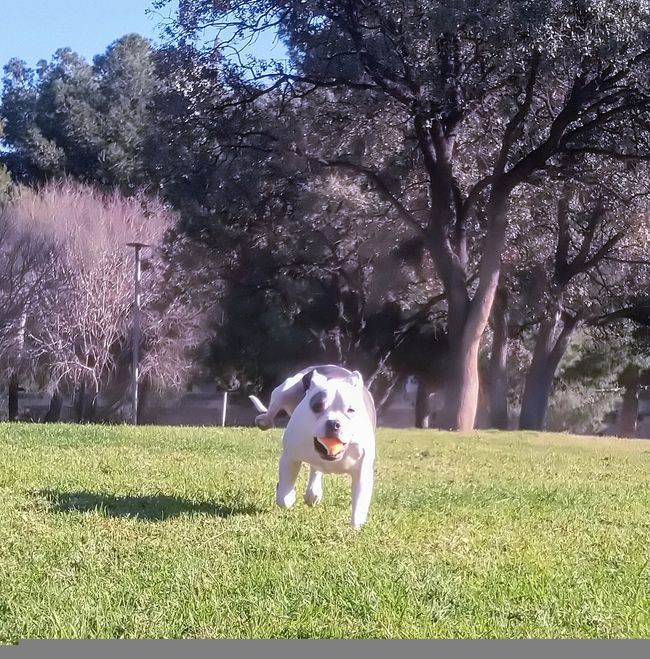网络接口是计算机与其他设备通信的桥梁,在 Linux 中通常以文件形式存在于 /sys/class/net 或 /proc/net 目录下
在 Linux 系统中,网络接口是计算机与其他设备通信的桥梁,它通常以文件形式存在于 /sys/class/net 或 /proc/net 目录下。以下是关于这些目录的详细说明以及如何查看和管理网络接口的方法:
1. 网络接口在 Linux 中的表示
在 Linux 中,网络接口(如 eth0、wlan0 等)是内核与外部网络通信的抽象。它们通常以文件形式存在于以下目录中:
/sys/class/net:包含系统中所有网络接口的符号链接,指向/sys/devices中的实际设备。/proc/net:包含网络相关的统计信息和配置。
2. 查看网络接口
(1) 使用 /sys/class/net
ls /sys/class/net
- 输出示例:
eth0 lo wlan0 - 每个目录对应一个网络接口,可以通过这些目录查看接口的详细信息。
(2) 使用 /proc/net/dev
cat /proc/net/dev
- 输出示例:
Inter-| Receive | Transmit face |bytes packets errs drop fifo frame compressed multicast|bytes packets errs drop fifo colls carrier compressed lo: 123456 789 0 0 0 0 0 0 123456 789 0 0 0 0 0 0 eth0: 987654 321 0 0 0 0 0 0 987654 321 0 0 0 0 0 0 wlan0: 456789 123 0 0 0 0 0 0 456789 123 0 0 0 0 0 0 - 该文件显示每个网络接口的统计信息,包括接收和发送的数据包数量。
3. 查看网络接口的详细信息
(1) 使用 ip 命令
ip link show
- 显示所有网络接口的状态和配置。
(2) 使用 ifconfig 命令
ifconfig -a
- 显示所有网络接口的详细信息,包括 IP 地址、MAC 地址等。
4. 管理网络接口
(1) 启用或禁用网络接口
- 使用
ip命令:sudo ip link set <interface_name> up # 启用 sudo ip link set <interface_name> down # 禁用 - 使用
ifconfig命令:sudo ifconfig <interface_name> up # 启用 sudo ifconfig <interface_name> down # 禁用
(2) 配置 IP 地址
- 使用
ip命令:sudo ip addr add <IP地址>/<子网掩码> dev <interface_name> - 使用
ifconfig命令:sudo ifconfig <interface_name> <IP地址> netmask <子网掩码>
(3) 删除 IP 地址
- 使用
ip命令:sudo ip addr del <IP地址>/<子网掩码> dev <interface_name>
5. 查看网络接口的驱动信息
(1) 使用 ethtool 命令
ethtool -i <interface_name>
- 显示网络接口的驱动信息。
(2) 使用 /sys/class/net//device
ls /sys/class/net/<interface_name>/device
- 查看网络接口的设备信息。
6. 总结
- 网络接口在 Linux 中通常以文件形式存在于
/sys/class/net或/proc/net目录下。 - 可以使用
ip、ifconfig等命令查看和管理网络接口。 - 通过
/sys/class/net和/proc/net/dev可以获取网络接口的详细信息。
Linux 网络配置与管理教程
一、网络基础概念
网络接口
网络接口是计算机与其他设备通信的桥梁,在 Linux 中通常以文件形式存在于 /sys/class/net 或 /proc/net 目录下,如 eth0(以太网接口)和 wlan0(无线网络接口)。
IP 地址与子网掩码
IP 地址:网络设备的唯一标识符,支持 IPv4 和 IPv6 格式。
子网掩码:用于区分 IP 地址中的网络部分和主机部分。
默认网关与 DNS 服务器
默认网关:当本地网络无法直接访问目标网络时,数据包转发的下一跳地址。
DNS 服务器:将域名解析为 IP 地址,实现网络访问的便捷性。
二、网络配置方法
命令行工具配置
使用 ifconfig 命令查看和配置网络接口参数,如 IP 地址和子网掩码。
使用 ip 命令替代 ifconfig,支持更丰富的功能,如查看所有网络接口信息。
临时配置与永久配置
临时配置:通过命令调整网络参数,重启后失效,适合调试。
永久配置:修改网络配置文件(如 /etc/sysconfig/network-scripts/ifcfg-ens33),设置静态 IP 地址、网关和 DNS。
图形化工具配置
使用 setup 工具(适用于 Red Hat 系列)进行图形化网络配置,需重启网络服务生效。
三、网络管理实践
查看网络状态
使用 ifconfig 或 ip 命令查看网络接口状态,包括 IP 地址、接收和发送数据包情况。
测试网络连通性
使用 ping 命令测试主机之间的网络连通性,如 ping 目标IP地址。
常见问题排查
虚拟机无法 Ping 通物理机:检查物理机防火墙设置,关闭防火墙。
虚拟机无法 Ping 通外网:检查 DNS 配置,确保网关和 DNS 设置正确。
四、高级网络配置
虚拟网络配置
在虚拟机中配置 NAT 模式,使虚拟机与宿主机共享网络地址转换表,访问外部网络。
网络服务管理
使用 systemctl 命令管理网络服务,如 systemctl restart network 重启网络服务。
网络参数优化
调整 TCP/IP 参数,优化网络性能,如减少网络延迟和丢包。
五、总结
Linux 网络配置与管理涉及网络接口、IP 地址、网关和 DNS 等基础概念,通过命令行工具、图形化工具和配置文件实现临时或永久配置。掌握网络状态查看、连通性测试和问题排查方法,能够有效管理 Linux 网络环境。
Linux 网络配置与管理实践案例
一、网络配置实例
自动获取 IP 地址
登录系统后,通过图形化界面设置自动获取 IP 地址,但每次获取的 IP 可能不同。打开系统工具,点击设置,找到 IP 地址配置选项即可。
指定静态 IP 地址
编辑网络配置文件(如 /etc/sysconfig/network-scripts/ifcfg-ens33),将 BOOTPROTO 改为 static,并指定 IPADDR、GATEWAY 和 DNS 参数。重启网络服务或系统后生效。
添加多个 IP 地址
使用 ip 命令为网卡添加多个 IP 地址,例如 ip addr add 2.2.2.2/24 dev ens160,并通过 who 命令验证连接来源。
二、网络管理实践
查看网络接口信息
使用 ifconfig 或 ip 命令查看所有网络接口的详细信息,包括 IP 地址、子网掩码和 MAC 地址。
测试网络连通性
使用 ping 命令测试主机之间的连通性,例如 ping 192.168.1.1,确保网络通信正常。
配置主机名与 hosts 映射
修改 /etc/hostname 文件设置主机名,并在 /etc/hosts 文件中添加 IP 地址与主机名的映射关系,例如 192.168.1.100 server01。
三、高级网络配置
静态路由配置
在 /etc/sysconfig/network-scripts/route-ens33 文件中添加静态路由规则,例如 192.168.2.0/24 via 192.168.1.1,实现跨网段通信。
NAT 模式配置
在虚拟机中将网卡类型设置为 NAT 模式,使虚拟机与宿主机共享网络地址转换表,访问外部网络。
网络服务管理
使用 systemctl 命令管理网络服务,例如 systemctl restart network 重启网络服务,确保配置生效。
四、常见问题排查
虚拟机无法 Ping 通物理机
检查物理机防火墙设置,关闭防火墙或允许 ICMP 协议通过。
虚拟机无法访问外网
检查网关和 DNS 配置,确保 GATEWAY 和 DNS 参数正确。
网络服务启动失败
查看日志文件 /var/log/messages,排查配置文件中的语法错误或参数冲突。
五、总结
通过自动获取 IP、指定静态 IP、添加多个 IP 地址等配置方法,结合网络接口查看、连通性测试和主机名映射等管理实践,能够有效管理 Linux 网络环境。高级配置如静态路由和 NAT 模式进一步扩展了网络功能,而常见问题排查则确保了网络的稳定性和可靠性。